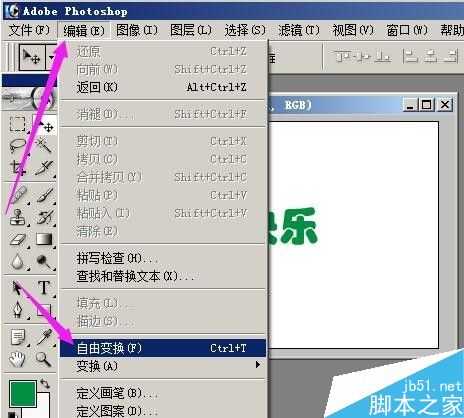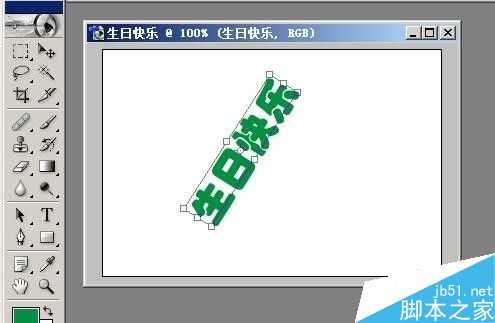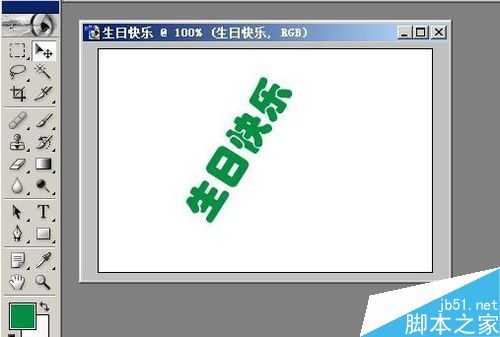帝王谷资源网 Design By www.wdxyy.com
在使用photoshop制作图片时,有时会用到把一些文字作旋转的处理。那么photoshop怎么旋转字体?下面小编就为大家介绍PS文字旋转方法,不会的朋友可以参考本文,来看看吧!
步骤
1、小编以新建一个文件为例。
打开photoshop工作界面,新建一个文件命名为“生日快乐”;
然后,输入文字“生日快乐”.
2、然后,在菜单栏中顺序点:编辑--自由变换 ;
3、“生日快乐”四周及中间位置都出现小方框,如图中的所示。
光标即变成弯曲的双箭头形状。
光标放在小方框侧边,点住不放手,上下移动,就可以把文字旋转。
4、确定好文字的位置后,点键盘的Enter键,也就是回车键,表示,确认上面的操作,“生日快乐”四周的小方框即消失。
文字的旋转即完成。
5、旋转文字也可以这样操作。
新建文件,输入文字“生日快乐”;
然后,按下键盘的CTRL+T键,“生日快乐”这4字的周围即出现如图中的状态,文字四周有小方框,
6、然后,光标放在小方框侧边,即变成弯曲的双箭头形状,上下移动能把文字旋转。
旋转好后,按下回车键。
以上就是PS旋转文字方法介绍,操作很简单的,你学会了吗?希望这篇文章能对大家有所帮助!
标签:
photoshop,字体
帝王谷资源网 Design By www.wdxyy.com
广告合作:本站广告合作请联系QQ:858582 申请时备注:广告合作(否则不回)
免责声明:本站文章均来自网站采集或用户投稿,网站不提供任何软件下载或自行开发的软件! 如有用户或公司发现本站内容信息存在侵权行为,请邮件告知! 858582#qq.com
免责声明:本站文章均来自网站采集或用户投稿,网站不提供任何软件下载或自行开发的软件! 如有用户或公司发现本站内容信息存在侵权行为,请邮件告知! 858582#qq.com
帝王谷资源网 Design By www.wdxyy.com
暂无评论...
更新日志
2025年02月19日
2025年02月19日
- 小骆驼-《草原狼2(蓝光CD)》[原抓WAV+CUE]
- 群星《欢迎来到我身边 电影原声专辑》[320K/MP3][105.02MB]
- 群星《欢迎来到我身边 电影原声专辑》[FLAC/分轨][480.9MB]
- 雷婷《梦里蓝天HQⅡ》 2023头版限量编号低速原抓[WAV+CUE][463M]
- 群星《2024好听新歌42》AI调整音效【WAV分轨】
- 王思雨-《思念陪着鸿雁飞》WAV
- 王思雨《喜马拉雅HQ》头版限量编号[WAV+CUE]
- 李健《无时无刻》[WAV+CUE][590M]
- 陈奕迅《酝酿》[WAV分轨][502M]
- 卓依婷《化蝶》2CD[WAV+CUE][1.1G]
- 群星《吉他王(黑胶CD)》[WAV+CUE]
- 齐秦《穿乐(穿越)》[WAV+CUE]
- 发烧珍品《数位CD音响测试-动向效果(九)》【WAV+CUE】
- 邝美云《邝美云精装歌集》[DSF][1.6G]
- 吕方《爱一回伤一回》[WAV+CUE][454M]